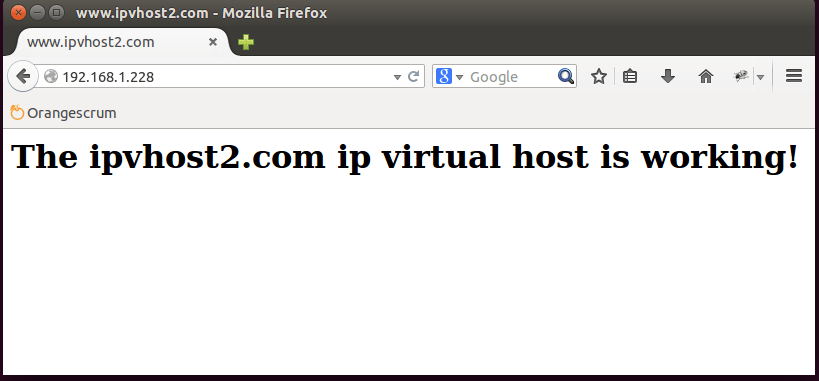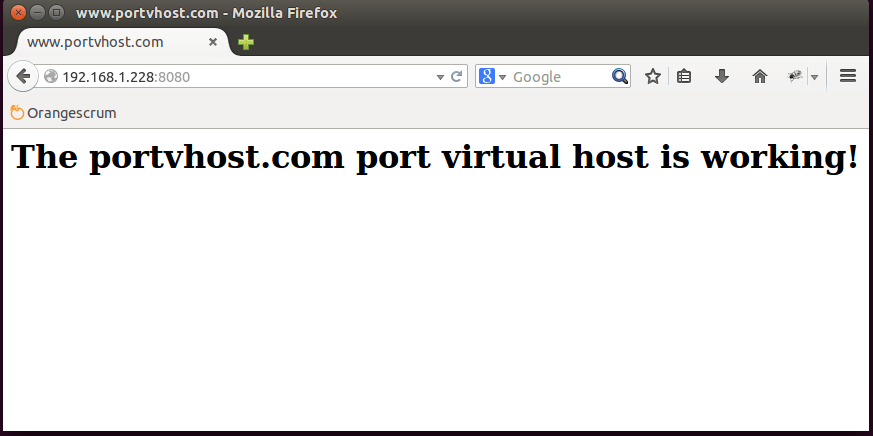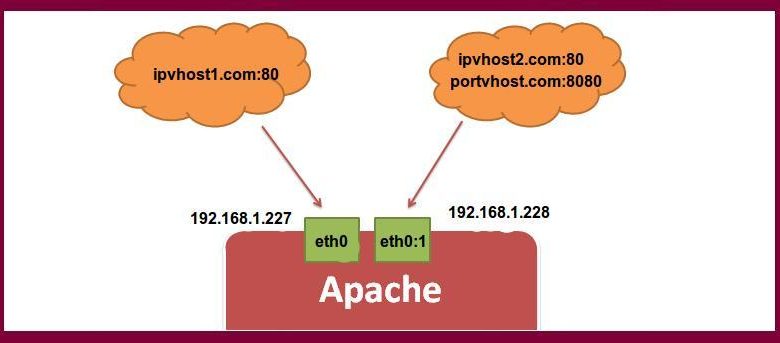
L’hébergement virtuel est une méthode d’hébergement de plusieurs sites Web sur un seul serveur. Il existe deux types d’hébergement virtuel : l’hébergement virtuel basé sur le nom et l’hébergement virtuel basé sur IP. L’hébergement virtuel basé sur IP est une technique permettant d’appliquer différentes directives en fonction de l’adresse IP et du port sur lesquels une demande est reçue. Vous pouvez attribuer une adresse IP distincte pour chaque domaine sur un seul serveur à l’aide d’un hébergement virtuel basé sur IP. Cela est principalement utilisé pour héberger différents sites Web sur différents ports ou IP.
Ici nous allons héberger « www.ipvhost1.com » sur IP « 192.168.1.227 », « www.ipvhost2.com » sur IP « 192.168.1.228 » et « www.portvhost.com » sur IP « 192.168.1.228 » avec le port 8080.
Contenu
Exigences
Créer plusieurs adresses IP sur une seule interface réseau
Pour configurer l’hébergement virtuel basé sur IP, vous devez avoir plusieurs adresses IP attribuées à votre machine Linux. La configuration de plusieurs adresses IP sur une seule interface réseau est appelée alias IP. L’alias IP est très utile si vous n’avez qu’une seule carte d’interface réseau.
Pour ce faire, vous devez éditer le fichier « /etc/network/interfaces ».
Ajoutez les lignes suivantes :
Enregistrez et fermez le fichier, puis redémarrez le service réseau pour que ces modifications prennent effet.
Configurer plusieurs instances d’Apache
Par défaut, Apache écoute sur le port 80. Pour l’hébergement virtuel basé sur les ports, vous devez dire à Apache d’écouter l’IP « 192.168.1.227 » et « 192.168.1.228 » sur le port 80 et l’IP « 192.168.1.228 » sur le port 8080.
Pour configurer plusieurs ports, vous devez éditer « /etc/apache2/ports.conf ».
Ajoutez la ligne suivante :
Enregistrez et fermez le fichier, puis redémarrez Apache pour que ces modifications prennent effet.
Créer des répertoires virtuels
Tout d’abord, vous devez créer une structure de répertoires qui contiendra les pages Web. Ce répertoire est connu sous le nom de DocumentRoot pour le domaine.
Créez trois répertoires pour les sites Web « www.ipvhost1.com », « www.ipvhost2.com » et « www.portvhost.com » sous le répertoire DocumentRoot par défaut d’Apache.
Créer des pages Web de test pour chaque hôte virtuel
Créez un fichier « index.html » pour chaque site Web qui identifie des adresses IP et des ports spécifiques.
Créez un fichier index.html pour l’hôte virtuel « www.ipvhost1.com ».
Ajoutez le contenu suivant.
L’hôte virtuel ip ipvhost1.com fonctionne !
Enregistrez et fermez le fichier lorsque vous avez terminé.
Créez un fichier « index.html » pour l’hôte virtuel « www.ipvhost2.com ».
Ajoutez le contenu suivant.
L’hôte virtuel ip ipvhost2.com fonctionne !
Enregistrez et fermez le fichier lorsque vous avez terminé.
Créez un fichier « index.html » pour l’hôte virtuel « www.portvhost.com ».
Ajoutez le contenu suivant.
L’hôte virtuel du port portvhost.com fonctionne !
Enregistrez et fermez le fichier lorsque vous avez terminé.
Configuration de la propriété et des autorisations
Par défaut, le service Apache s’exécute en tant qu’utilisateur « www-data » dans Ubuntu. Vous devez changer la propriété de ces trois répertoires virtuels en « www-data » afin qu’Apache puisse lire et écrire des données.
Pour ce faire, exécutez :
De plus, vous devez vous assurer que le répertoire racine Web Apache (/var/www/html) est lisible afin que tout le monde puisse y lire les fichiers.
Créer des fichiers d’hôte virtuel
Par défaut, Apache est livré avec un fichier hôte virtuel par défaut appelé « 000-default.conf ». Vous devez d’abord désactiver ce fichier d’hôte virtuel.
Pour ce faire, exécutez la commande suivante.
L’étape suivante consiste à créer un fichier de configuration d’hôte virtuel pour chaque site Web. Le nom de chaque fichier de configuration doit se terminer par « .conf ».
Créez un fichier hôte virtuel pour le site Web « www.ipvhost1.com ».
Ajoutez le contenu suivant.
Enregistrez et fermez le fichier.
Créez un fichier hôte virtuel pour le site Web « www.ipvhost2.com ».
Ajoutez le contenu suivant.
Enregistrez et fermez le fichier.
Créez un fichier hôte virtuel pour le site Web « www.portvhost.com ».
Ajoutez le contenu suivant.
Enregistrez et fermez le fichier.
Après avoir créé les fichiers d’hôtes virtuels, vous devez activer les hôtes virtuels.
Vous pouvez le faire en courant.
Enfin, redémarrez le service Apache.
Test des hôtes virtuels
Maintenant, il est temps de tester l’IP Virtualhost. Sur un ordinateur, ouvrez votre navigateur Web et accédez aux URL « http://192.168.1.227:80 » et « http://192.168.1.228:80 ». Vous devriez voir des exemples de pages de démonstration pour l’hébergement virtuel basé sur IP qui ressemblent à ceci :
De même, pour tester Port Virtualhost, ouvrez votre navigateur Web et accédez à l’URL « http://192.168.1.228:8080 ». Vous devriez voir un exemple de page de démonstration pour l’hébergement virtuel basé sur les ports qui ressemble à ceci :
Conclusion
Dans cet article, j’ai montré la procédure étape par étape pour créer et activer un hôte virtuel basé sur IP et basé sur les ports sur le serveur Web Apache. Vous pouvez facilement configurer plusieurs domaines sur le même serveur.
Cet article est-il utile ? Oui Non